Auf dieser Seite probieren wir dir Antworten auf deine Fragen rund um das Thema Indoor Cycling und unsere Software zu geben.
Wie haben dir zur ersten Orientierung eine kleine Schnellstart-Anleitung (PDF) erstellt.
Wir haben uns sehr bewusst dafür entschieden, dass du alle für das Workout notwendigen Dateien vor dem Beginn deiner Einheit herunterladen musst und dann erst starten kannst.
Du kannst natürlich zwischen dem reinen Workout mit wenigen Kilobyte-Daten und mehrstündigen Video-Ausfahrten mit Musik mit bis zu einem Gigabyte an Daten frei wählen.
Der Download erfolgt nur bei der erstmaligen Nutzung und steht dir danach immer wieder zur Verfügung – sogar wenn du komplett offline im Garten, Garage oder Keller trainierst.
Der Grund dafür ist, dass für uns nichts schlimmer ist, als dass dein Training mittendrin durch technische Probleme gestört werden würde.
Schließlich haben wir deine Internet-Verbindung nicht in der Hand (und manchmal nutzen diese ja auch mehrere Personen gleichzeitig).
Außerdem sind dadurch deine Hardware-Anforderungen geringer und du kannst z.B. auf einem 10 Jahre alten Windows-Tablet ohne Probleme dein Workout durchführen und parallel noch Netflix&Co streamen.
Natürlich würde auch eine verlässliche weltweite Serverstruktur erhebliche Kosten verursachen, was sich negativ auf den Preis von icTrainer auswirken würde.
Pro-Tipp: Du kannst übrigens auch alle Videos auf einmal mit dem Code „video“ herunterladen (Musik-Code „music“), damit du später nur noch die Einheiten an sich herunterlädst (welche super klein sind).
Für Windows und MacOS hast du auch die Chance diese Daten sehr einfach auf einen USB-Stick auszulagern.
Genauso hast du die Chance alle Workouts auch als reines Workout ohne Musik und Video zu fahren, was du auch superschnell herunterladen und starten kannst
Es ist somit kein ANT+-USB-Stick für die Verbindung an Tablet, Laptop oder Rechner notwendig. BluetoothLE unterstützen all diese Geräte aber von Haus aus. Du kannst weiterhin alle Trainingsleistungen wie gehabt parallel per ANT+ an deinem normalen Fitness-Tracker (Radcomputer, Fitness-Uhr, …) messen und auch an die App deiner Wahl übertragen und wir kommunizieren parallel per BluetoothLE mit den Geräten; wir zwingen dich damit nicht in einen anderen Kosmos; für Windows und MacOS kannst du dich aber mittlerweile mit deinem ANT+-Herzfrequenz-Gurt bzw. deine Fitness-Uhr mit ANT+ verbinden, vorausgesetzt du hast einen ANT+-USB-Stick an deinem Windows/Mac-Rechner installiert.
Hierfür gibt es leider vielfältige Gründe:
Es sind mehrere Geräte mit deinem Rollentrainer per Bluetooth verbunden
Wenn parallel andere Endgeräte (z.B. Uhr, Tacho, etc.) mit dem Rollentrainer verbunden sind, bekommt Bluetooth leider manchmal Probleme bei der Zuordnung. Am besten diese zum Testen einfach mal ausschalten.
Dein Rollentrainer oder dein Computer unterstützt kein Bluetooth
Deinen Computer kannst du meistens sehr einfach und günstig mit einem kleinen Bluetooth USB-Dongel nachrüsten (z.B. https://www.amazon.de/Asus-USB-BT500-Bluetooth-Stick-BLE-Technologie/dp/B08B9WQFTL/ref=sr_1_4)
Dein Computer unterstützt Bluetooth, aber kein BluetoothLE
1. Gerätemanager öffnen (Drücke die „Windows-Taste + R“ um das „Ausführen-Fenster“ zu öffnen.
2. Anschließend tippe in das Textfeld „devmgmt.msc“ ein und bestätige mit „OK„)
3. Klapp den Reiter „Bluetooth“ auf.
4. Rechtsklick auf den Bluetooth-Sender (oft „Generic Bluetooth Radio“ oder „Intel(R) Wireless Bluetooth(R)„).
Eigenschaften öffnen.
5. Wechsel zum Reiter „Erweitert“.
6. Hier findest du eine LMP-Nummer
Wir benötigen mindestens LMP6, was Bluetooth 4.0 entspricht…
Wenn das alles nicht hilft, kannst du uns auch gerne deine Logfile senden (Links in der Navigation auf HILFE/? klicken und dann rechts auf LOGFILES senden)….
Bitte prüfe, ob du evtl. parallel noch eine weitere Leistungssteuerung per ANT+ aktiv (d.h. eingeschaltet) an deinen Rollentrainer angeschlossen hast (z.B. via Radcomputer oder Smartphone). In diesem Fall weiß der Rollentrainer leider nicht, woher er den ERG-Modus beziehen soll. Ein weiteres Gerät (z.B. Radcomputer) darf nur zur Leistungsmessung parallel per ANT+ angeschlossen sein. Bei Garmin Radcomputern darf es z.B. parallel unter dem Sensoren-Typ Leistung, aber nicht als Sensoren-Typ Indoor Trainer verbunden sein bzw. beim Sensor-Typ Indoor Trainer muss der Radcomputer während des Training mit icTrainer ausgeschaltet bleiben.
Einige Rollentrainer können bei niedrigen Watt-Vorgaben und hoher Trittfrequenz in Abhängigkeit von der gewählten Übersetzung leider den Wiederstand nicht genug reduzieren. Manchmal hilft es, den leichtesten Gang am Fahrrad zu wählen.
Beispiel: https://support.garmin.com/de-AT/?faq=4PAzxvbvOL6AliMxKaShQ9
Selbstverständlich!
In den „Realen Strecken / GPX“ ist der ERG-Modus standardmäßig deaktiviert und du bestimmst den Widerstand über deine Gangschaltung – wie im echten Leben.
Bei vorgegebenen „Strukturierten Workouts“ kannst du den ERG-Modus über einen kleinen Schalter deaktivieren (=SIM-Modus).

Wenn du „Neue Workoust erstellen“ willst, kannst du dort in jedem Intervall festlegen, ob du dich beim Widerstand an deiner FTP, d.h. dem ERG-Modus oder einer Steigung, d.h. dem SIM-Modus orientieren möchtest.
Zuerst solltest du im NUTZERPROFIL unserer Software deine Trainingsplattform auswählen. Wichtig ist bei einigen Plattformen, dass du die gleiche Emailadresse in unsere Software und bei der Trainingsplattform verwendest.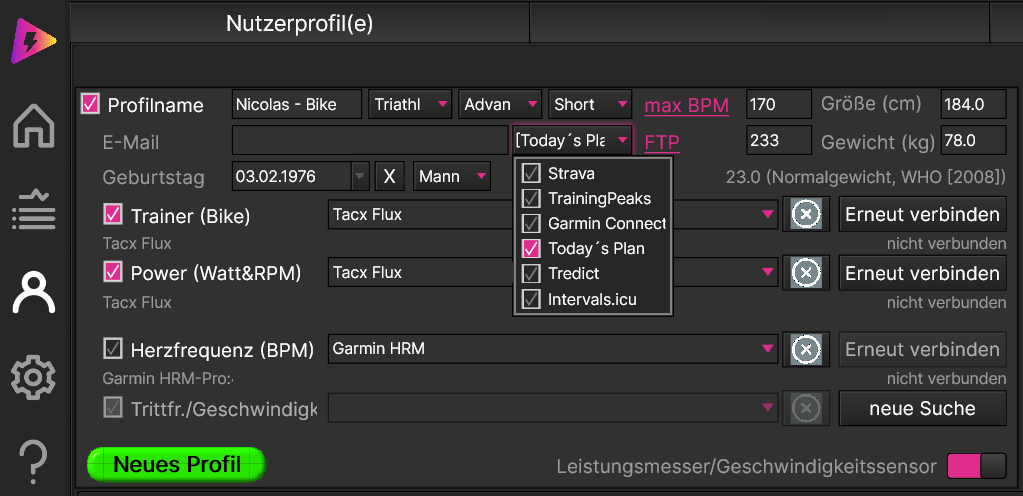
Nachdem du erstmalig ein Workout zu einer Trainingsplattform hochgeladen hast (und dich in diesem Zusammenhang dort einmalig angemeldet hast), werden dir alle folgenden Workouts-des-Tages direkt auf der icTrainer-Startseite angezeigt – Beispiel:
Nach dem Beenden deines Workouts fragen wir dich, ob du das ERGEBNIS SPEICHERN möchtest und ob die Daten zu deiner bevorzugten Trainingsplattform hochgeladen werden sollen.
Für die meisten Trainingsplattformen bieten wir einen automatischen Upload an. Schaue dir dazu auch gerne unsere entsprechenden Erklärvideos bei YouTube an.
Besonderheit: Garmin Connect bietet aktuell leider nur einen halbautomatischen Upload an. Hierzu kannst du wie folgt vorgehen: Nach deinem ersten Workout erstellen wir eine Verbindung mit deinem Standard-Browser zu Garmin Connect (wenn du Cookies in deinem Browser erlaubst, erfolgt der Login zukünftig automatisch und du landest direkt an der richtigen Stelle – andernfalls muss du dich jeweils manuell bei Garmin Connect anmelden) und du kannst die Trainingsdatei manuell hochladen. Das Download-Verzeichnis ist übrigens individuell unter SETUP einstellbar. Schaue dir dazu auch gerne unser entsprechendes Erklärvideo zu Garmin an.
Natürlich kannst du auch alte Trainings öffnen und manuell zu Garmin Connect hochladen. Einfach den entsprechenden Button auf der Trainingergebnis-Seite anklicken und die .tcx-Datei runterladen, bzw. bei Garmin hochladen:![]()
Du musst bei Strava in deinem Profil den „Zugriff auf Gesundheitsdaten“ zulassen.
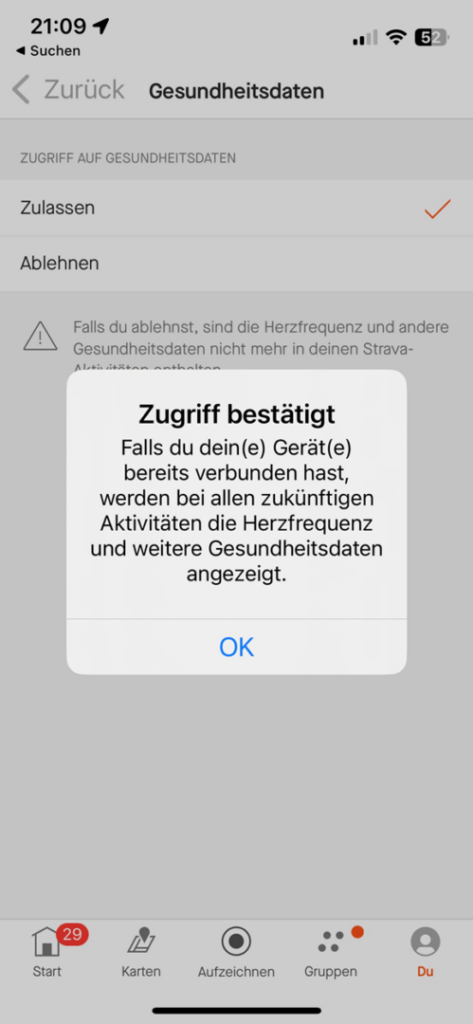
Als Verein, Trainer oder Freunde könnt ihr auch gemeinsame Workouts durchführen.
Hierzu lädt sich vorab ein Verantwortlicher das entsprechende Workout in icTrainer runter und kann dann in der Workout-Liste zu einer „GRUPPEN-SESSION“ einladen.
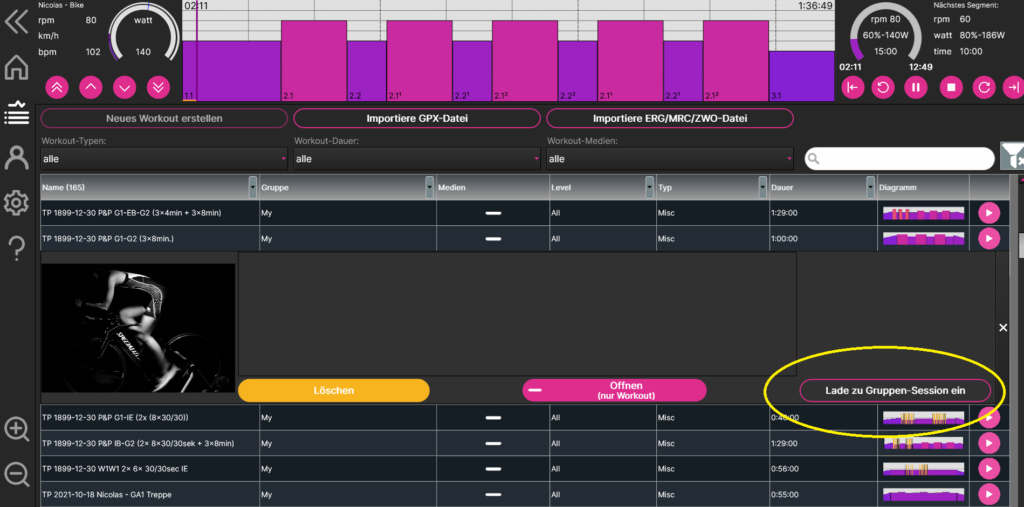
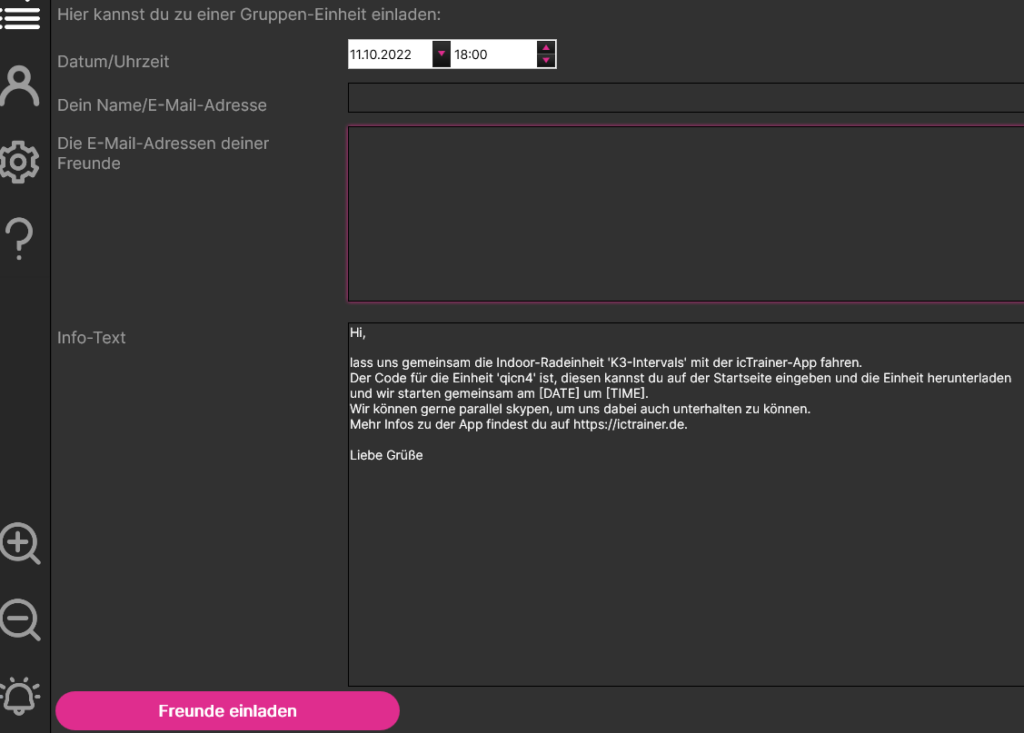
Es gibt sogar mehrere Möglichkeiten, um ein externes Powermeter + Rollentrainer + icTrainer miteinander zu kombinieren. Die drei gebräuchlichsten sind folgende:
1. Genau für solche Fälle gibt es in den meisten Rollentrainer-Apps die Powermatch-Funktion (Ziel: Ein externes Powermeter überträgt die Wattmessung per ANT+ an den Rollentrainer und dieser dann an icTrainer). So ein hardware-seitiger Powermatch ist oft schneller als ein software-seitige Powermatch in einer Software.
Beispiel Wahoo: https://www.smartbiketrainers.com/how-to-enable-the-wahoo-kickr-snap-powermatch-feature-and-why-you-should-do-it-5726
2. Du kannst aber auch dein externes Powermeter in icTrainer unter Einstellungen als POWER zur Leistungsmessung hinzufügen und den Rollentrainer dann nur als TRAINER zur Leistungssteuerung verwenden.
2. Experten legen einfach zwei Nutzer in icTrainer an (einen mit Rollentrainer und einen mit Powermeter) und können dann beide Werte parallel messen. Oft stellt sich dann raus, dass die beiden Geräte gar nicht so unterschiedlich messen. Welchem Gerät du dann mehr vertraust, darfst du dann entscheiden…
Für uns ist ein ganz wichtiger Punkt, dass du auch während des Trainings alle anderen icTrainer-Funktionen nutzen kannst. So ist es z.B. auch in einer laufenden Trainingseinheit möglich, diese noch anzupassen, zu spulen, ihr Musik hinzuzufügen und vieles mehr. Dies verhält sich somit wie draußen, wo du dich auch kurzfristig entscheiden kannst, die Einheit zu verlängern, zu verkürzen oder noch einen Anstieg (und damit ein Belastungsintervall) mehr zu fahren. Dies geht aber nur mit einer Oberfläche (UI-UserInterface), die anfänglich evtl. etwas überladen wirkt. Wir geloben hier Besserung. Man gewöhnt sich aber schnell daran und weiß dieses „Feature“ dann bald zu schätzen.
Pssssst….. ursprünglich hieß die Software eigentlich Indoor-Cycling-Trainer.
Auch wenn wir dir mittlerweile viel mehr Endgeräte ermöglichen 😉
Einmal gekauft = auf allen Endgeräten nutzbar – sogar betriebssystemübergreifend 😉
Ablauf:
Du kaufst zunächst unsere günstige Lizenz im App-Store deines Hauptgerätes.
Danach gehst du auf dem zweiten Endgerät in den Lizenz-Kaufen-Dialog und trägst dort die gleiche E-Mail-Adresse wie beim Hauptgerät ein und klickst auf den LIZENZ WIEDERHERSTELLEN-Button.
Die Software merkt dann, dass es für die E-Mail-Adresse bereits eine Lizenz auf einem anderen Endgerät gibt und du musst dann einen vierstelligen Sicherheitscode eingeben, welchen wir dir parallel an deine E-Mail-Adresse schicken.
Abhängig auf welchem Geräte oder mit welcher Software du auf die gleiche Strecke schaust, sind die Höhenmeterangaben sehr unterschiedlich? Das hat vor allem einen rechnerischen Grund. Natürlich kann auf einem Gerät der Barometer genauer sein als aus einem anderen Geräte. Dies macht aber gar nicht so viel aus. Genauso wenig ist der Grund, ob das Gerät gerade kalibiert ist, oder nicht. Die Höhenmeter werden ja relativ gezählt, ohne Kalibrierung stimmt dann „nur“ die Anfangshöhe und genauso die Endhöhe nicht. Entscheidender ist, ab wann zählt ein Höhenmeter!
Ist eine Strecke nur ansteigend, sprich jeder Messpunkt ist höher als der vorherige Messpunkt, ist es denkbar einfach. Die Höhenmeter sind der höchste minus dem niedrigste Messpunkt. Was aber, wenn eine Strecke wellig ist und somit mal ein Messpunkt ein paar Zentimeter unter, mal über dem letzten Messpunkt liegt? Hier gibt es je nach Geräte/Software eine Grenze ab, wann ein Höhenmeter überhaupt zählt. Dies ist oft, aber nicht immer um die 3 Meter. Sprich, wenn du 2,99m „bergauf“ fährst und dann 2,99m „bergab“ wird dies nicht als Höhenmeter gezählt, sondern als flache Strecke mit 0 Höhenmetern, gleiches gilt für 10cm bergauf, 10 cm bergab, 10cm bergauf, 10cm bergab… Genau hier liegt auch oft die Logik in den Verfahren, wo Strava und GarminConnect die Höhenmeter „neu“ berechnen und auf die Werte kommen, die wir so kennen.
Und genau dies ist auch der Grund, warum bei richtigen Anstiegen, die Werte sehr nah beisammen liegen, bei welligen bzw. flachen Strecken aber weit auseinander. Auf einer relativ flachen Strecke liegt der Unterschied zwischen der zentimetergenauen Addition der Höhenmeter und der Glättung im Bereich Faktor 3 und hier ist der Unterschied umso geringer, umso besser der Barometer ist.
Hierzu ein paar Vergleiche auf Basis einer mit einem Garmin-Radcomputer gefahren Strecke des Challenge Roth (erste Runde plus Abfahrt, d.h. 93,6 km, die zweite Runde ist nur knapp 85km lang), die diese sehr gut verdeutlichen:
Die hieraus resultierende GPX-Datei hat 11.236 einzelne Punkte. Rechnet man die Höhenmeter zentimetergenau kommt man auf 1.397hm (a). Rechnet man wieder alle Höhenmeteränderungen kleiner als 3m heraus, kommt man auf 701hm (b).
Die Originalstrecke kommt bei GarminConnect mit Höhenkorrektur auf 803hm (c) und ohne Höhenmeterkorrektur (d.h. barometrisch) auf f=709hm (d). Wir sehen, dass somit (b) und (d) nur 8 Meter auseinander liegen. Dies sollte als ein realitischer Wert sein.
icTrainer glättet die Strecke im GPX-Modus mit dem Mittelwert von jeweils 15 Sekunden, somit kommt man noch auf 751 Punkte mit zentimetergenauen 804hm (e) und wieder alle Höhenmeteränderungen kleiner als 3m herausgerechnet 699hm (d). Somit entspricht der Wert (d) aus icTrainer wieder fast genau den oben genannten Werten (b) und (d).
Lädt man nun die in icTrainer gefahren Strecke nach GarminConnect hoch, so kommt man dort mit Höhenkorrektur auf 901hm (g) und ohne Höhenmeterkorrektur auf 702hm (h). Auch hier sehen wir der Wert (h) liegt sehr nah an (d), (b) und (d).
Man sieht hier die breit gefächerten Ergebnisse. Challenge Roth gibt für die Gesamtstrecke übrigens 1.200hm an, was 625hm auf der ersten Runde plus Abfahrt und 575hm für die zweite Runde bedeuten würden. Diese Angabe ist also nochmals deutlich niedriger gerechnet.
Ähnliche Informationen finden sich auch in folgendem Artikel zum gleichen Thema.
Bzgl. der Geschwindigkeit errechnen wir diese anhand deiner getretenen Wattzahl, deinem Gewicht, Größe, Sportart, etc.
Hierfür nutzen wir die folgende Formel: http://www.kreuzotter.de/deutsch/speed.htm
Dies ist z.B. deutlich genauer als ein Geschwindigkeitssensor, der diese Daten nicht kennt.
Wichtig ist, dass die Daten auf dem von dir verwendeten Endgerät korrekt eingegeben sind und das passende Nutzerprofil auch aktiviert ist.
Dies ist notwendig, damit BluetoothLE aktiviert werden kann: Es müssen hier zwei Berechtigungen erteilt werden: ACCESS_FINE_LOCATION / ACCESS_COARSE_LOCATION. Wir greifen an keiner Stelle über das Device auf deine Standort-Informationen zu.
Einige Virenscanner erkennnen ausführbare Dateien (.exe) zuerst immer als verdächtig und unterziehen die Datei dann einer gesonderten Prüfung. Dies passiert nur beim ersten User, der die Datei aufruft und nur einmal mal. Wenn diese erfolgt ist (normalerweise nach 90 Minuten), kann man die Datei danach ganz normal ohne die Warnung starten.
Wir versuchen dieses Problem vorab zu lösen, indem wir die Datei bei den Virenscanner-Herstellern einreichen, damit die Datei überprüft wird. Wir sind aber auf eure Hilfe angewiesen, sprich, wenn ihr einen Virenscanner habt, der icTrainer als verdächtig meldet, gebt uns bitte Bescheid und sagt uns, welchen Virenscanner ihr nutzt und wir setzen uns mit dem Hersteller in Verbindung, damit dies dort zukünftig vor unserer Auslieferung einer neuen Version gecheckt wird.
Die App-Store-Versionen von icTrainer haben dieses Problem natürlich nicht, da sie vorab von den App-Store-Providern intensiv geprüft werden.
Mit folgender kostenloser Zusatz-App kannst du die Herzfrequenz deiner Apple-Watch per Bluetooth an icTrainer senden:
https://apps.apple.com/de/app/heartcast-heart-rate-monitor/id1499771124
In Abhängigkeit vom Betriebssystem werden aktuell leider noch nicht alle Video-Streaming Anbieter unterstützt.
Wir arbeiten dran, eine bessere Kompatibilität zu ermöglichen.
| Windows | MacOS | iOS | Android | FireOS | |
| YouTube | Funktioniert | Funktioniert | Funktioniert | Funktioniert | Funktioniert |
| Netflix | Funktioniert | Funktioniert | Funktioniert | – | – |
| AmazonPrime | Funktioniert | – | – | Funktioniert | – |
| Spotify | Funktioniert | – | – | Funktioniert | Funktioniert |
| Disney+ | Funktioniert | – | – | – | – |
Zuerst müsstest du im SETUP dein MyMedia-Verzeichnis definieren:
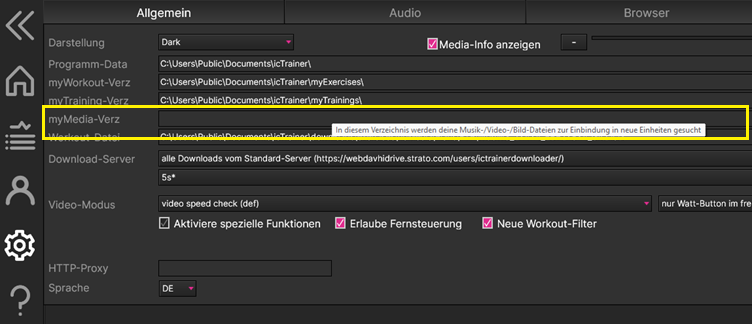
Wenn du anschließend ein „Neues Workout erstellst“, kannst du links unten zwischen dem „Sequenz-Mode“ und dem „Music-Mode“ wechseln und deine eigenen Musikstücke sehen und per Doppelklick dem Workout zuweisen.
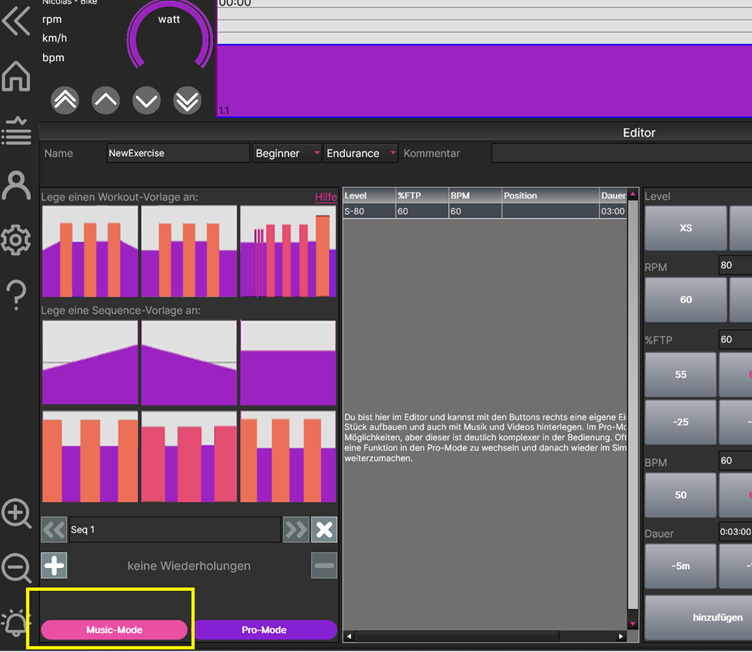
Natürlich ist es eines unserer Ziele viele Trainingsprogramme mit motivierender Musik anzubieten. Problem dabei ist, dass dies entweder Kosten verursacht, welche wir wieder umwälzen müssten oder wir benötigen genügend lizenzfreie Musik.
Falls ihr bereit seid eure eigene Musik bzw. Musik eure Band als GEMAfrei mit Creative-Commons-Lizenz 3-0/4.0 (CC3.0/CC 4.0) oder einer Professional Lizenz in die Trainingsprogramme integrieren zu lassen, bekommt ihr neben unserer ewigen Dankbarkeit auch die dementsprechende Namensnennung in den Trainingsprogrammen.
Bei einer Professional Lizenz bleibt die Nutzung der Musik auf das Projekt icTrainer beschränkt, d.h. weder wir noch sonst jemand darf die Musik außerhalb von icTrainer verwenden, bei der Creative-Commons-Lizenz gibt es diese Einschränkung nicht. Ihr müsst uns daher bei Weitergabe der Musik nur mitteilen, welche Lizenz gewählt werden soll.
Ihr könnt uns die Musik per Kontaktformular senden oder zumindest darüber den Kontakt anbahnen und wir klären vorab die Details. Wichtig ist, dass ihr wirklich die Rechte an der Musik besitzt, sonst bringt ihr uns in Teufels-Küche.
Wir würden uns wahnsinnig freuen, wenn Du GPX-Videos von Wettkampfstrecken, berühmten Anstiegen oder tollen Runden mit uns teilst und die von Dir aufgenommenen Videos zum Download für alle zur Verfügung stellst. Uns reicht an der Stelle die mp4- und die dazu passende fit-/gpx-Datei. Schreib einfach eine Mail und wir klären, wie wir die Daten austauschen können.
Weitere Informationen
Mehr Hintergrundwissen, findest du in unseren umfangreichen Video-Tutorials
